3D-CAD-menetelmien avulla voit nähdä koko teoksen sellaisenaan. Voit myös kiertää ja kääntää sitä. Edistyneessä ohjelmistossa voit myös simuloida liikettä. Kaikissa tapauksissa piirrät palat graafisen käyttöliittymän avulla. Tämä sopii loistavasti laatikoiden ja sylintereiden valmistamiseen, mutta kun haluat tehdä monimutkaisempia muotoja, saatat tarvita matemaattisia menetelmiä.
Anna tavanomainen tapa kuvata mitä tahansa materiaalia komennoilla.
Mikä tekee openSCADista niin erikoisen?
OpenSCADissa et piirrä mitään osoittimella tai kynällä. Koodaat koko kappaleen komennoilla ja toiminnoilla. Tämä on hankalaa mekaanisille insinööreille, mutta ohjelmoijille sinulla on toinen tilanne. Henkilökohtaisten mieltymysten lisäksi sinulla on myös etu tarkkuudesta. Kun suunnittelet sen koodilla, siinä on tarkkuus koodissa.
OpenSCADin tehokkain ominaisuus on binaaritoiminnot. Voit käyttää kappaleita yhteen tai leikata materiaaleja binäärisillä operaattoreilla. On helppo tehdä kuutio, jonka keskellä on reikä vetämällä sylinteri kuutiosta. Osa näistä toiminnoista on saatavana muissa CAD-ohjelmistoissa, mutta on luonnollista käyttää niitä openSCAD: ssä.
Mitkä ovat projektisi tarpeet?
Kun olet asettanut mallisi lautasliinalle, saatat ajatella, että sinun täytyy nähdä, mitä tapahtuu, kun yrität tehdä siitä täydellisen muotoilun. Älä huoli; on esikatseluikkuna, jota voit tarkastella koodaamisen aikana. Kun ymmärrät perusideat, tiedät, sopivatko ne parhaiten projektiisi.
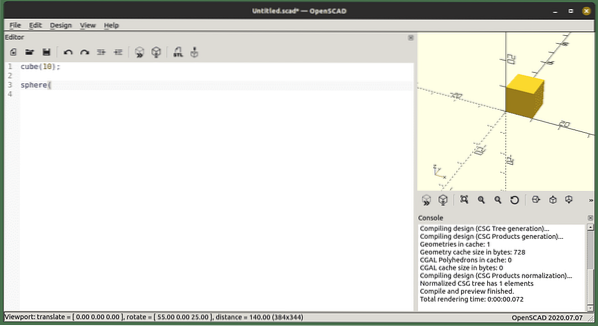
Lyhyesti sanottuna, jos haluat luoda pieniä kappaleita, joilla on monimutkainen muoto, kokeile openSCADia. Täydellisissä laitteissa ja mekaanisissa järjestelmissä haluat käyttää edistyneempiä graafisia sovelluksia. Tämän sanottuaan kaikki on makukysymys. Voit tehdä monimutkaisia muotoja vain koodilla, harkitsitko koko auton koodaamista?
Asentaminen
OpenSCAD, joka on saatavana tavallisissa arkistoissasi useimmille jakeluille, voidaan asentaa myös napsautuksella ja AppImage-ohjelmalla. Mielenkiintoista on, että sinulla on myös toinen paketti, joka sisältää ruuvit, hammaspyörät ja yleiset muodot. Uusin paketti on openscad-iltaisin.
sudo apt install openscadsudo snap install openscad-nightly
Jos haluat käyttää mukana toimitettuja ruuveja, jotka toimitetaan erillisenä pakettina, käytä jakelusi arkistoja.
sudo apt asennus openscad-mcadMukana olevien osien käyttö on toinen asia, joka on käsitelty syvemmällä.
Useita vakiomuotoja
CAD-komentosarjojen periaatteet ovat, että sinulla on muutama tavallinen geometrinen muoto. Käytät näitä muotoja ja yhdistät ne monimutkaisemmiksi muodoiksi. Vakiomuodot ovat ympyrä, neliö ja monikulmio 2D: lle. 3D: lle sinulla on pallo, kuutio, sylinteri ja monikulmio. Käyttämällä joitain näistä rakentaaksesi ja toisia leikkaamalla, voit luoda hyvin monimutkaisia muotoja.
On myös tekstitoiminto, joka luo 2D-tekstin. Kun sinun on luotava piirustuksia jatkokäsittelyä varten, voit käyttää projektiokomentoa. Tämä komento leikkaa 3D-muodon tasoa pitkin, jotta voit siirtää sen piirustukseen. Voit lisätä muotoja muista ohjelmista tai jopa kuvista käyttämällä tuontikomentoa. Tämä toimii myös 3D-muotojen kanssa.
Lisäksi voit puristaa muotoja olemassa olevista kohteista.
Muutokset
Oletuksena luot kaikki palat ruudukon keskipisteeseen kaikissa ulottuvuuksissa. Tämä saa ne kaikki päällekkäin. Kun sinulla on useita muotoja, haluat, että ne asetetaan oikeaan kohtaan ja käännetään. Nämä toiminnot ovat yksinkertaisia, käännä laittaa objektin toiseen paikkaan. Kierrä-komento kiertää objektia tai lapsiobjekteja. Sinulla on myös peilitoiminto, joka luo kopion objektista, joka peilataan annetun akselin ympäri.
Muut muunnokset tarvitsevat esimerkkejä selittääkseen. Lyhyesti sanottuna runko luo monien muotojen ulkolinjat. Kokeile kahdella ympyrällä ja yhdistä ne runkoon (). Tai alla oleva koodi.
kääntää ([- 10,0,0])runko ()
sylinteri (30, 5, 1);
kuutio (9);
pallo (12);
Minkowski-operaatiota käytetään yleensä reunojen luomiseen; jos haluat niiden pyöristetyn, käytä palloa.
Boolen operaatiot
Monia kappaleita ei voida luoda vain neliöillä, sylintereillä ja palloilla. Ensimmäinen asia, jonka voit tehdä, on yhdistää ja leikata monia muotoja yhdeksi muodoksi. Käytät loogisia operaattoreita tähän. Ne ovat liitto, ero ja leikkauspiste.
liitto()kuutio ([35, 5, 2], keskellä = tosi);
sylinteri (h = 2, r = 5, keskiarvo = tosi);
Yllä olevassa koodissa saat yhden kappaleen, jonka keskellä on polttimo. Putken valmistamiseksi otat eron toisen sylinterin välillä.
ero ()sylinteri (h = 15, r1 = 30, r2 = 30, keskiarvo = tosi);
sylinteri (h = 15, r1 = 25, r2 = 25, keskiarvo = tosi);
Kun siirrymme eteenpäin, käytät näitä ja paljon muuta. Tässä on risteysesimerkki.
Risteys()kiertää ([45,0.0])
sylinteri (h = 40, r = 4, keskiarvo = tosi);
kääntää (5,5,5)
sylinteri (h = 40, r = 6, keskiarvo = tosi);
Risteys jättää vain päällekkäiset tavarat; voit luoda monia muotoja tällä menetelmällä.
Silmukoille
Monilla malleillasi on sama pala monta kertaa, harkitse patioa. Ne on yleensä valmistettu useista lankkuista, joiden välissä on aukkoja. Tässä tapauksessa teet yhden lankun ja vain iteroit niiden yli for-silmukalla.
rako = 8;lankku_leveys = (sängynleveys / 4) - rako;
numero_lankut = 4;
for (lankku_x_pos = [0: 1: numero_lankut - 1])
käännä ([lankku_leveys * lankku_x_pos + aukko * lankku_x_pos, 0,0])
kuutio ([lankun_leveys, 4 200]);
Ilman for-silmukkaa olisit kirjoittanut kuution ja kääntänyt lauseet neljä kertaa. Sinun olisi myös pitänyt laskea, kuinka pitkälle seuraava lankku menisi. Jopa vain neljällä palalla tämä ratkaisu näyttää paljon helpommalta. Esimerkissä näet myös muuttujat, jotka on asetettava. Kaikki muuttujat asetetaan käännösaikaan, tämä on tärkeää, koska saatat joutua virheenkorjausongelmiin, jos ajattelet niitä arvona muilla ohjelmointikielillä. Kuten näette myöhemmin, voit myös tehdä koko terassista moduulin.
Matematiikka
OpenSCAD: n mukana sinulla on muutama matemaattinen toiminto. Tuetut ominaisuudet ovat useimmat trigonometriset toiminnot, pyöristävät eri tavoin ja logaritmitoimintoa. Alla on esimerkki.
(i = [0:36])kääntää ([i * 10,0,0])
sylinteri (r = 5, h = cos (i * 10) * 50 + 60);
Yllä oleva toiminto luo pitkän suoran rivin sylintereitä, joilla on erilainen korkeus. Tärkeimmät toiminnot on kytketty trigonometriaan. Satunnaisilla pyöristystoiminnoilla ja vakio-operaattoreilla voit kuitenkin luoda melkein kaiken. On myös tukea vektoreille, matriiseille ja neliöjuurille. Jopa näiden toimintojen avulla pääset todella pitkälle. Ne eivät kuitenkaan kata kaikkea mitä voit kuvitella; sen sijaan voit luoda toimintoja.
Moduulit ja toiminnot
OpenSCAD-asennukseen sisältyy monia moduuleja. Voit kuitenkin ladata myös muita kirjastoja. Jakelustasi löytyy todennäköisesti MCAD, jota kutsutaan myös openscad-mcadiksi. Asennetaan Ubuntun alla.
$ sudo apt asennus openscad-mcadTämän paketin sisällä on sekä moduuleja että toimintoja. Ennen kuin aloitat projektin, etsi kirjastoja ja moduuleja. Ruuvikirjasto on jo olemassa, ja se on vasta alkua. Osa suunnittelustasi puuttuu? Tee omat moduulisi; käytät niitä uusien kappaleiden tekemiseen. Kun käytät parametreja, voit tehdä niistä useita versioita. Paras tapa luoda moduuli on tehdä suunnittelu erillisenä tiedostona, selvittää, mitä on oltava dynaamista, ja lisätä 'moduuli' kappaleen ympärille.
Jos haluat käyttää moduulia, kutsu sitä nimellä. Koska monet moduulit tulevat erillisissä tiedostoissa, sinun on lisättävä include-käsky tiedoston yläosaan. Kiinnitä huomiota "sisällytä" -käytön ja "käyttö" -lausekkeen väliseen eroon. Jos haluat kaiken tiedostossa suoritettavan, "sisällytät" sen, jos haluat vain moduulien ja toimintojen määritelmän, "käytä" tiedostoa. Varmistaaksesi moduulien käytön, sinun on lisättävä ne mallisi nykyiseen hakemistoon tai johonkin hakupoluista.
Katsotaan ensin ensin muutama, jonka voit ladata ja käyttää.
Ruuvit
Aikaisemman osan paketista löydät paljon asioita. Yksi ryhmä on ruuveja! Voit kokeilla niitä lataamalla ne sovellukseen ja soittamalla moduuliin. MCAD-kirjastosta löydät monia ruuveja. On monia muita kokoelmia muista lähteistä. Ruuvin käyttämiseksi luo tiedosto, joka sisältää tarvitun moduulin include-käskyn. Nyt missä tahansa haluat käyttää moduulia, voit käyttää moduulin nimeä luomaan ruuvisi.
sisältääpallokansi (12, 40, 2);
Tämä on ruuvi, johon mahtuu pallo. Voit myös löytää nuts_and_bolts_scad, joka määrittelee metriset ruuvit ja pultit. Suunnittelijat käyttivät verkkosivustoa, josta löydät pultit, ja loivat menetelmän sinulle. Toinen esimerkki on reikä pultille.
sisältääero ()
kuutio ([12,16,20], keskikohta = tosi);
kääntää ([0,0, -3])
boltHole (8, pituus = 300);
Yllä oleva koodi luo riittävän suuren reiän M8-pultille, tämä esimerkki luo kuution ja leikkaa kaksi sylinteriä kahdessa koossa. Se ei ole kovin monimutkaista, mutta monimutkaisuus kasvaa nopeasti, kun käytät muita komponentteja. Lisää ruuvit parametriruutuihin, niin näet kuinka kirjasto auttaa.
Ostoskorin tekeminen
Jos haluat tehdä minkä tahansa monimutkaisen rakenteen, sinun on tehtävä yksi kappale kerrallaan. Myöhemmin yhdistät ne toisiinsa. Kuten olemme aiemmin maininneet, voit käyttää moduuleja ja toimintoja. Paras tapa aloittaa on päättää, mihin muuttujat on asetettava. Yksinkertaista vaunua varten tarvitset korkeuden, akselivälin ja pituuden. Sinun on asetettava arvot yhteen paikkaan ja käytettävä niitä, jotta osat sopivat muotoilun ympärille. Saatat tarvita enemmän arvoja, mutta älä laita kaikkia niitä aloittaessasi. Kun aloitat uuden projektin, sinulla ei ole kaikkia osia valmiina, joten ole valmis muuttamaan asioita.
akseliväli = 150;kärjen pituus = akseliväli * 1.2;
kärryn leveys = 50;
pyörän halkaisija = 25;
suspensiokorkeus = (pyörän halkaisija / 2) + 5;
käännä ([akseliväli / 2, kärryn leveys, 0])
kiertää ([90,0,0])
sylinteri (r = pyöräsäde, 10, keski = tosi);
käännä ([akseliväli / 2, - (kärryn leveys), 0])
kiertää ([90,0,0])
sylinteri (r = pyöräsäde, 10, keski = tosi);
Koodi näyttää kahden ensimmäisen pyörän koodin. Jos ajattelet sitä vähän, voit todennäköisesti tehdä takapyörät. Lisää vain hiutale, pinta, johon kaikki tavarat menevät, lisää vain kuutio. Käytä koodiin lisäämiäsi muuttujia.
kääntää ([0, 0, jousituksen korkeus])kuutio ([cartlength, cartwidth, 10], center = true);
Tämä hiutale on kuitenkin samalla korkeudella kuin pyörät, joten huolehdimme siitä jousituksen korkeuden arvolla. Käännetty lausunto vaikuttaa siihen, mikä on suoraan sen jälkeen. Huomaa, että rivin lopussa ei ole puolipistettä. Kun sisällä olevat lausunnot ovat pitkiä, käytät sen ympärillä kiharaisia aaltosulkeita.
Nyt sinun on lisättävä akselit ja jousitus. Akselit voivat olla yksinkertaisia sylintereitä, jotka menevät pyörien väliin. Sijoitat ne samalla tavalla kuin pyörät kääntämällä ja kääntämällä. Itse asiassa parasta on käyttää samoja arvoja.
kääntää ([akseliväli / 2,0,0])kiertää ([90,0,0])
sylinteri (r = pyöräsäde * 0.25, h = (kärryleveys * 2) + 15, keskikohta = tosi);
Koodi asettaa etuakselin paikalleen. Taka-akseli, jätän lukijan selvittämään. Voimme ratkaista jousituksen monella tapaa. Tässä tapauksessa pidämme sen yksinkertaisena.
// Jousituskääntää ([akseliväli / 2, 0, jousituksen korkeus])
kiertää ([90,0,0])
ero ()
sylinteri (r = jousituksen korkeus, 10, keski = tosi);
sylinteri (r = jousituksen korkeus - 5, 11, keski = tosi);
kuutio ([102, ripustuskorkeus / 6, 12], keskiarvo = tosi);
kääntää ([suspensionheight, 0, 0])
sylinteri (r = jousituksen korkeus / 3, h = 12, keski = tosi);
kääntää ([- suspensionheight, 0, 0])
sylinteri (r = jousituksen korkeus / 3, h = 12, keski = tosi);
Tämä koodi luo erittäin karkean jousituksen; se käyttää vain sylintereitä, joten se ei ole paras, kun aloitat sen käytön. Se havainnollistaa yhtä tapaa luoda malleja primitiiveistä; sylinteri, kuutio ja hyvin, se on tälle mallille. Edistyessäsi teet jokaisesta kappaleesta moduulin ja sijoitat ne.
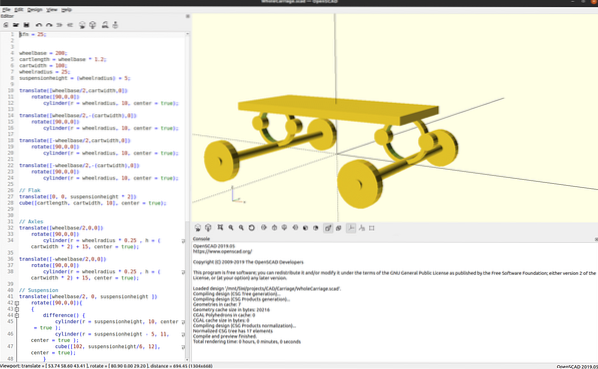
Ostoskorin koodi on saatavana osoitteesta https: // github.com / matstage / kuljetus! Lisäkehitys voi tulla myöhemmin.
Kirjastot
Aiemmassa osassa käytit vain piirejä. Suunnittelu, jossa käytetään vain näitä alkukantoja, ei ole paras kaikkiin sovelluksiin. Sinun on luotava hyvännäköisiä ja tehokkaita malleja. Ratkaisu on matematiikka! Tämän lisäämiseksi sinun on ensin käytettävä muiden ihmisten kirjastoja.
Yhteisössä on suuri määrä älykkäiden ihmisten rakentamia kirjastoja. Rakentavat ihmiset ovat käyttäjiä, jotka ratkaisevat ongelmansa ja jakavat sen sitten ystävällisesti kaikille muille. Kiitos teille kaikille! Hyvä esimerkki on dotSCAD; jousitusesimerkiksi löydät Bézier-käyrän.
Vienti muihin ohjelmistoihin
Kun sinulla on kunnollinen muotoilu, haluat ehkä käyttää sitä toisessa ohjelmistossa. Voit viedä tiedostoon stl, dwg ja useisiin muihin muotoihin. 3D-tulostuksen harrastajat voivat käyttää stl-tiedostoja suoraan leikkuriohjelmissasi.
Vaihtoehdot
Toinen mielenkiintoinen vaihtoehto on ImplicitCAD. Tämä ohjelmisto on erittäin kehitteillä. Sinun on suoritettava sen komentorivi, ja se vaatii järjestelmässäsi Haskellin. Useimmissa vakioasennuksissa ei ole Haskellia!
Johtopäätös
Ensi silmäyksellä openSCAD: n käyttö on erittäin vaikeaa. Oppimiskäyrän ohittaminen on vähän taistelua, mutta se on sen arvoinen monille käyttäjille. Kiitos projektien osallistumisesta projektiin. Git-komennon lopussa on monia ominaisuuksia. Pelkästään mekaanisten mallien luomisen perusteiden läpikäyminen koodilla muuttaa tapaa, jolla ajattelet muotoja. Tämä on hyödyllistä, vaikka jatkat pisteen ja napsautuksen tekemistä muiden projektien tekemiseen.
- https: // www.openscad.org / dokumentaatio.html?versio = 2019.05
- http: // edutechwiki.yksivärinen.ch / fi / OpenScad_beginners_tutorial
- https: // www.openscad.org / cheatsheet / index.html
 Phenquestions
Phenquestions


